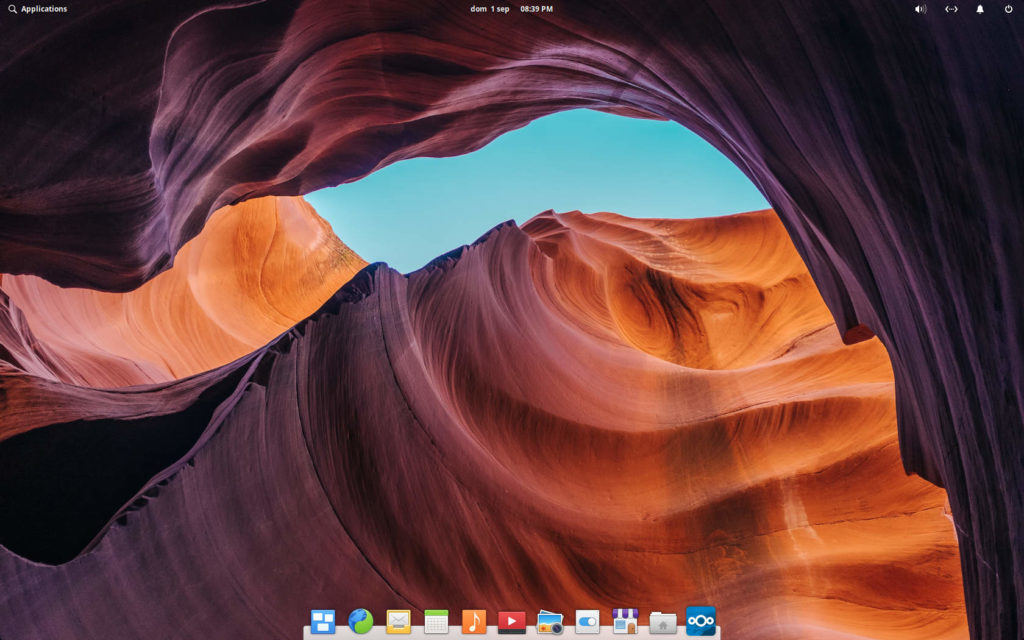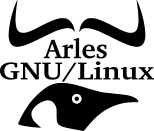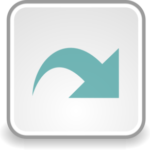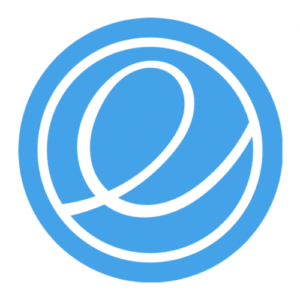Nextcloud-client pour Elementary OS
Sommaire
Installer Nextcloud-client dans la distribution Elementary OS n’est pas des plus facile.
Ceci est du à une politique de sécurité de la distribution qui ne propose pas par défaut les “facilités” que nous trouvons dans Ubuntu et Linux Mint par exemple. Il faut que ce choix soit délibéré de la part de l’utilisateur.
Appimage
Sur le site d’Owncloud on trouve en premier un paquet “Appimage”.
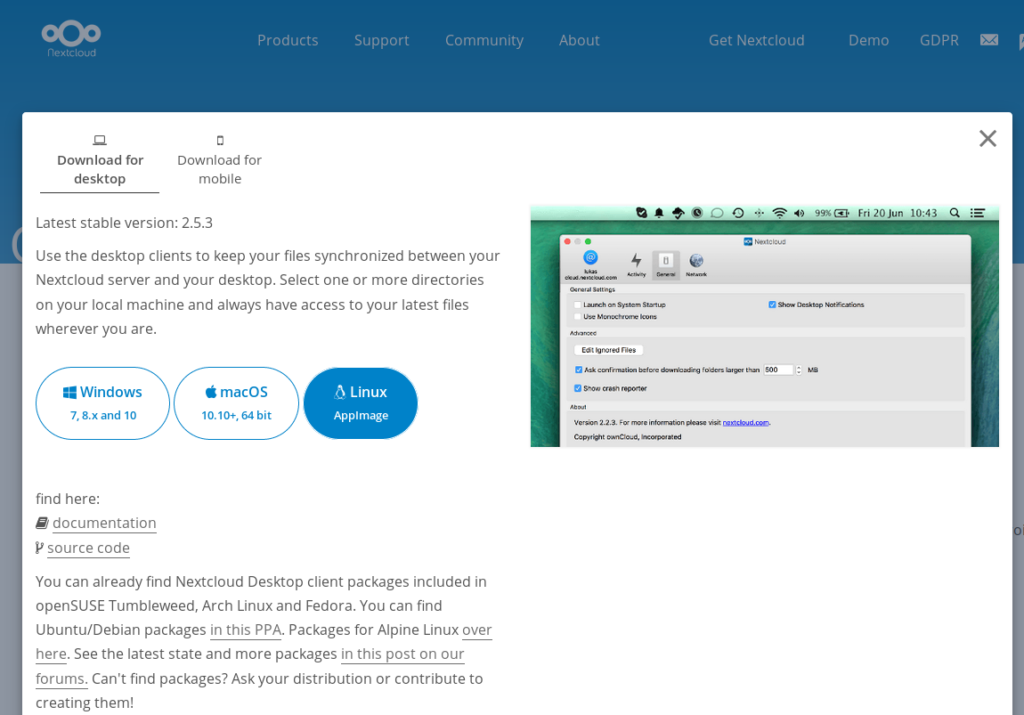
C’est quoi un paquet Appimage ? Voici ce que nous dit le Wiki Ubuntu :
Le format de paquets Appimage permet de distribuer des logiciels de manière portable sur n’importe quelle distribution Linux, y compris Ubuntu.
Le but est de pouvoir déployer des applications simplement, avec une grande compatibilité, sans altérer le système.
L’inconvénient majeur de ce principe de distribution de logiciels, c’est qu’il n’y a aucune mise à jour automatisée.
Une fois le téléchargement effectué vous obtenez ceci :
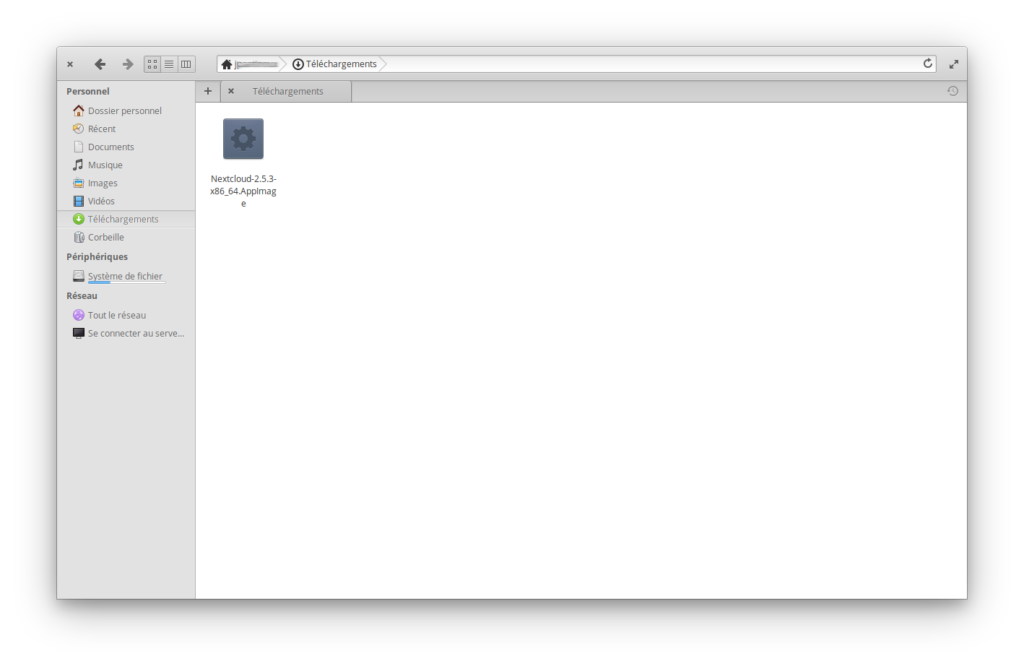
Pour lancer le programme il faut le rendre exécutable : clic droit sur l’icône puis “Propriétés” –> onglet “Permissions” –> “Propriétaire” : cliquez sur “Exécution”
Après avoir testé cette option, le principales difficultés, sont :
Pour qu’Owncloud se lance au démarrage il faut ouvrir “Paramètres du système”
Puis –> “Applications”
Onglet –> “Démarrage”
Il faut récupérer le chemin d’accès complet du paquet Appimage :
Par exemple : /home/utilisateur/Téléchargements/Nextcloud-1.5.3-x86_64.Appimage
On doit cliquer sur l’icône “+” en bas de la fenêtre et coller le chemin que l’on vient de copier.
On valide par “Entrée” et on vérifie que le bouton bleu est bien actif.
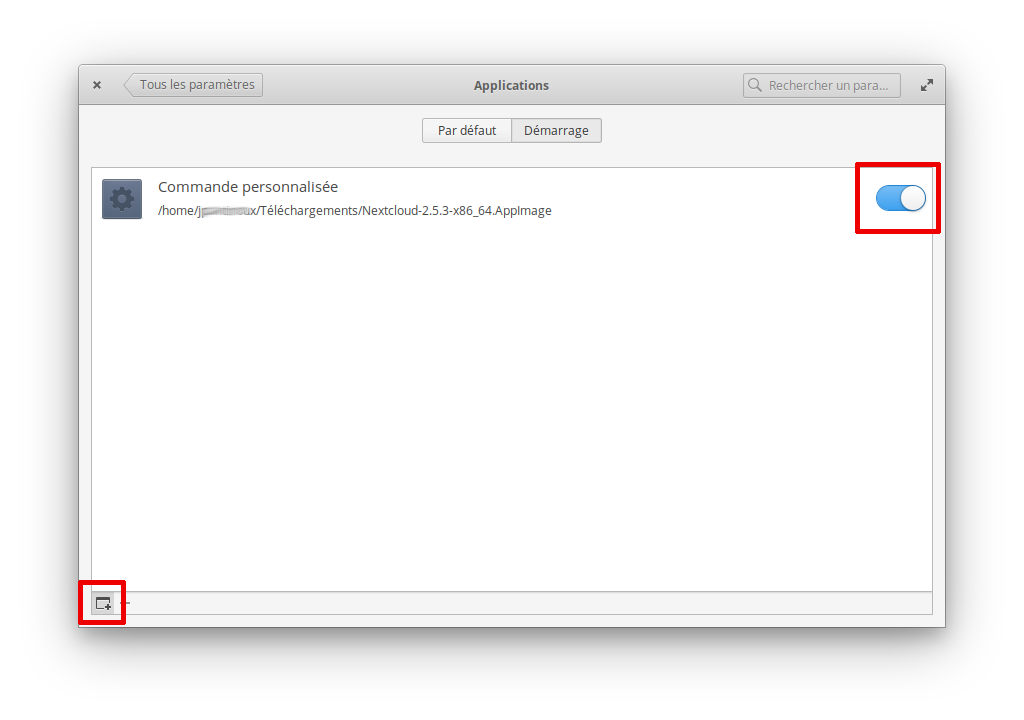
Au prochain redémarrage le programme se lance et ouvre la petite fenêtre qui permet de voir l’activité : ce n’est pas forcément ce que nous voulons…
Autre problème cette version est en Anglais : pas très pratique pour régler les options.
Test par les PPA
Les PPA sont des dépôts personnels de paquets logiciels. Il ne font pas parti de la distribution. On les utilise à nos risques et périls.
C’est pour cela que Elementary OS ne donne pas la possibilité d’installer les PPA.
Pour avoir accès à cette fonction il faut (je n’ai pas trouvé par le Centre d’Applications) ouvrir un terminal et coller les commandes suivantes :
(Si vous faite du copier/coller il ne faut pas prendre en compte le caractère $)
$ sudo apt update $ sudo apt upgrade $ sudo apt install software-properties-common
Ensuite
$ sudo add-apt-repository ppp:nextcloud-devs/client $ sudo apt update $ sudo apt install nextcloud-client
S’ensuit toute la procédure de paramétrage pour la synchronisation (ce n’est pas le sujet ici)
Dans les paramètres de l’application ne pas oublier de cocher :
“Lancer au démarrage du système”
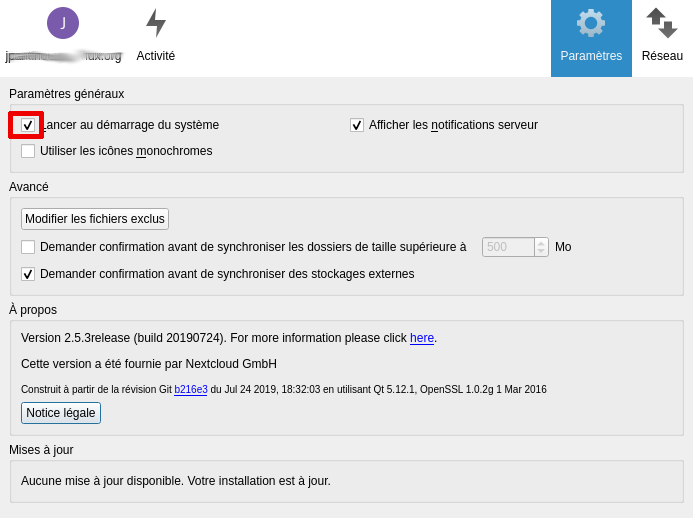
Dans “Paramètres du système” Puis –> “Applications” Onglet –> “Démarrage” l’option s’est activée :
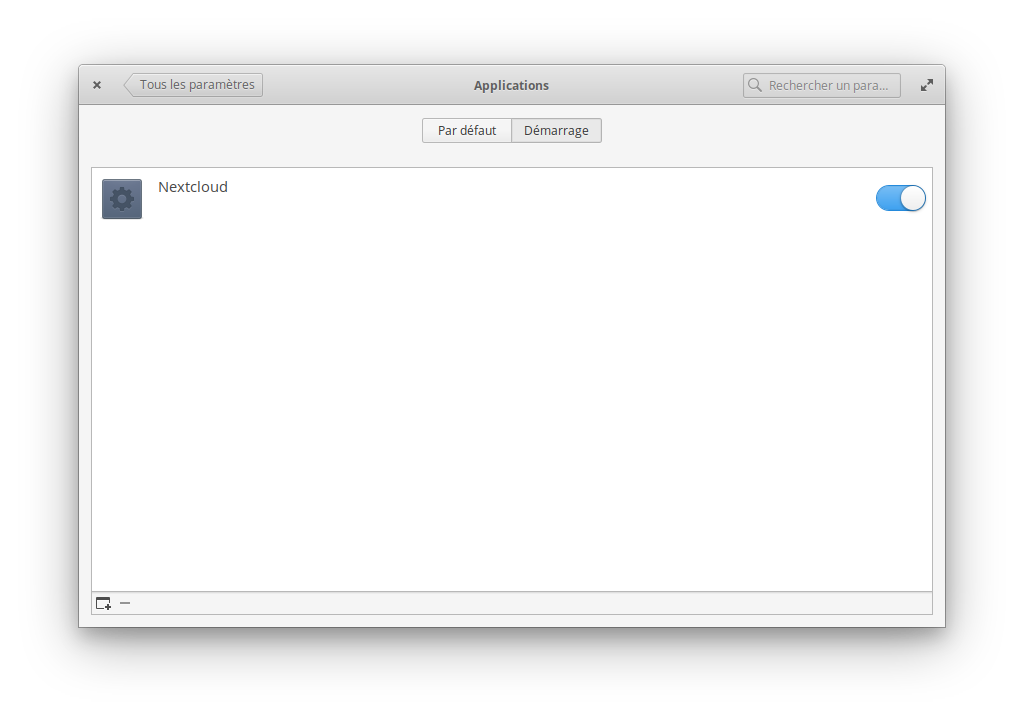
Mémoriser vos identifiants
Dernier problèmes à chaque lancement de ma session il faut que je retape mes identifiants.
Si cela vous convient inutile de lire la suite, sinon :
Lancer cette commande (dans un terminal) pour vérifier que vous avez des paquets “policykit” installé dans votre système.
$ dpkg -l | grep -i policykit
Vous aurez un retour de ce genre…
ii policykit-1 0.105-20ubuntu0.18.04.5 amd64 framework for managing administrative policies and privileges ii policykit-1-gnome 0.105-6ubuntu2 amd64 authentication agent for PolicyKit ii policykit-desktop-privileges 0.20ubuntu18.04.1 all run common desktop actions without password
On voit bien que plusieurs ligne contiennent le paquet recherché.
Voyons d’abord si le fichier “polkit-agent-helper-1 est bien présent :
$ ls -l /usr/lib/policykit-1/polkit-agent-helper-1 -rwsr-xr-x 1 root root 14328 mars 27 14:57 /usr/lib/policykit-1/polkit-agent-helper-1
Voir de quel type de fichier il s’agit :
$ file /usr/lib/policykit-1/polkit-agent-helper-1 /usr/lib/policykit-1/polkit-agent-helper-1: setuid ELF 64-bit LSB shared object, x86-64, version 1 (SYSV), dynamically linked, interpreter /lib64/l, for GNU/Linux 3.2.0, BuildID[sha1]=642077ae71b5ca8f6f12f66f0b92e896adbfc68b, stripped
Nous obtenons une flopée d’informations. Les plus intéressantes sont au début : “ELF 64-bit LSB”. Ces informations nous indiquent qu’il s’agit d’un binaire structuré au format ELF, pour la Linux Standard Base (LSB). L’acronyme ELF, signifiant Executable and Linkable Format est, comme son nom l’indique, un format de structuration de binaires exécutables. Ce format a notamment en charge d’indiquer la quantité de code et de données binaires à charger en mémoire, à quelle adresse, quelles sont les bibliothèques de code à charger à l’exécution du programme, etc.
Il faut maintenant donner donner le droit d’exécution à l’utilisateur :
$ sudo chmod u+s /usr/lib/policykit-1/polkit-agent-helper-1
Une fois ceci fait il suffit de relancer votre session ou redémarrer la machine. Vous devrez taper une dernière fois vos identifiants et mot de passe.
Nextcloud épinglé dans le dock
Je souhaite avoir Nextcloud dans le dock en bas de l’écran :
Ouvrir Nextcloud en le lançant par la menu “Applications“. Faire un clic droit sur l’icône de Nextcloud dans le dock et cocher “Épingler au dock“.